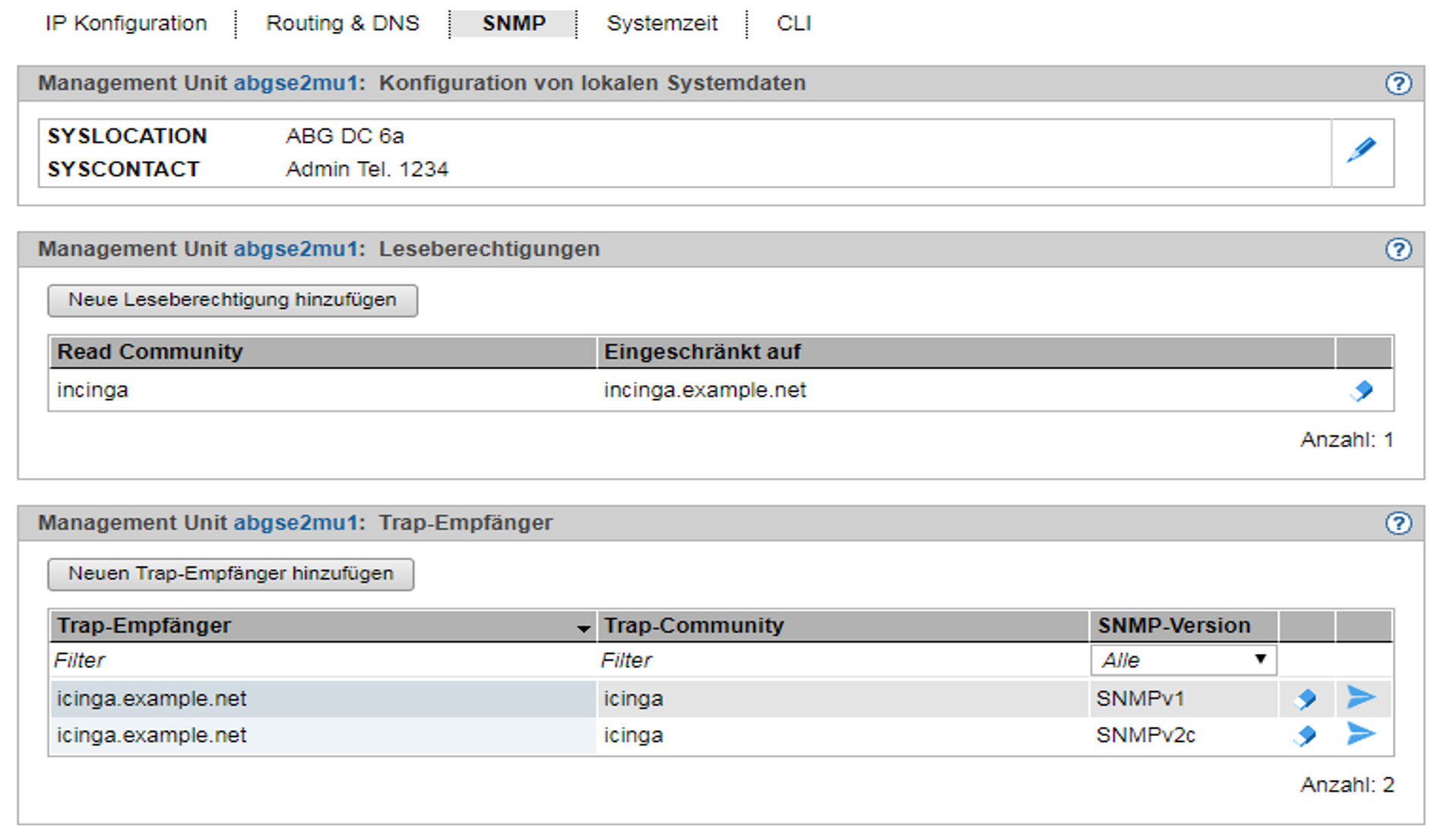SNMP (Simple Network Management Protocol) ist ein Kommunikationsprotokoll für das Netz-, System- und Anwendungsmanagement und ermöglicht die Überwachung der Units über LAN. Über eine Management-Station kann ein SNMP-Manager mit dem installierten SNMP-Agenten kommunizieren.
Die zentrale SNMP-Einbindung des SE Servers verwalten Sie über den SE Manager auf der Management Unit. Die Vorkonfiguration ist so angelegt, dass Sie mittels SNMP auch die anderen Units des SE Servers an den Management-Stationen überwachen können, sofern auf der Management Unit eine Konfiguration für die SNMP-Einbindung (Leseberechtigung, Trap-Empfänger) besteht:
Abfragen bezüglich der Server Unit /390 sind an der Management Unit möglich (siehe die privaten MIBs).
Management-Stationen können den SNMP-Agenten an Server Unit x86 oder HNC nicht direkt, sondern nur über die Management Unit ansprechen. Bei der Abfrage muss der Unit-Name als Präfix vorangestellt werden. Der SNMP-Agent unterstützt für Abfragen die MIB-II und private MIBs.
Der SNMP-Agent an Server Unit x86 oder HNC sendet in definierten Situationen (z.B. Statusänderungen) Traps über die Management Unit an die externen Management-Stationen. Der Absender des Traps ist immer die Management Unit.
Auf Application Units müssen Sie SNMP dagegen selbst konfigurieren.
Um lesend zugreifen und um die Traps interpretieren zu können, müssen folgende private MIBs an der Management-Station importiert werden:
/usr/share/snmp/mibs/FUJITSU-SESERVER-MIB.txt/usr/share/snmp/mibs/FUJITSU-SU390-MIB.txt
An den Management Units und Server Units x86 führt ServerView RAID periodisch Prüfungen der Hardware-Komponenten durch. Diese Vorgänge werden per Trap gemeldet, und zwar auch im Gutfall mit dem Gewicht NOTIFICATION. Text-Beispiel eines solchen erfolgreichen Prüfvorgangs: "Patrol Read started" und "Patrol Read finished".
Damit die Traps von ServerView RAID durch die Management-Station korrekt dargestellt werden, muss die MIB /usr/share/snmp/mibs/FSC-RAID-MIB.txt an der Management-Station importiert werden.
Die Traps enthalten in der Regel weder das Trap-Gewicht noch den Meldungstext. Diese Informationen können nur aus der MIB gelesen werden.
Der Zugriff auf die MIB-Dateien auf der Management Unit ist z.B. mit scp (secure copy) unter jeder Administratorkennung möglich.
> | Wählen Sie Hardware |
Die Registerkarte SNMP zeigt Informationen über Konfiguration der lokalen Systemdaten, erlaubte Lesezugriffe und Trap-Empfänger an.
In der Registerkarte SNMP stehen Ihnen folgende Funktionen zur Verfügung:
Lokale Systemdaten für SNMP ändern
> | Klicken Sie in der Gruppe Konfiguration von lokalen Systemdaten auf das Symbol Ändern und nehmen Sie im nachfolgenden Dialog die Änderungen an der Systemdatei vor. Die SYSLOCATION zeigt der SE Manager in der Kopfzeile an. |
Erlaubte Lesezugriffe hinzufügen oder entfernen
> | Wählen Sie in der Gruppe Leseberechtigungen eine der folgenden Vorgehensweisen:
|
Trap-Empfänger hinzufügen oder entfernen
> | Wählen Sie in der Gruppe Trap-Empfänger eine der folgenden Vorgehensweisen:
|
Test-Trap senden
> | Klicken Sie in der Gruppe Trap-Empfänger in der Zeile mit dem gewünschten Trap-Empfänger auf das Symbol Test-Trap senden und bestätigen Sie die Aktion. |